Как да почистите автоматично папката с темп на Windows по време на зареждане
Microsoft Windows 8 Vindovs 7 / / March 19, 2020
Последна актуализация на

Много място може да бъде спестено на вашия твърд диск, като изчистите Temp файла и ето как безопасно да изтриете временните файлове от предишния ден по време на зареждане.
Windows винаги има темп файлове и други боклуци, които просто заемат място на твърдия ви диск. Разкрихме няколко начина за почистване на допълнителните боклуци с помощта на почистване на диска до използване на помощни програми от трети страни като CCleaner.
За повече информация вижте нашата статия: Пет начина за възстановяване на дисковото пространство на Windows.
Повечето от методите в тази статия завършват почистването на папката Temp, но може би искате да поддържате тази папка възможно най-чиста. Ето как да създадете прилеп файл, който ще ви позволи да почиствате Temp файла всеки път, когато стартирате.
Windows Temp File
Първо, нека разгледаме папката Temp в Windows. За да стигна до него Windows 7Тип:% Темп% в полето за търсене в менюто "Старт" или на Windows 8.1, натиснете клавиша на Windows и напишете същото от менюто Старт и натиснете Enter.
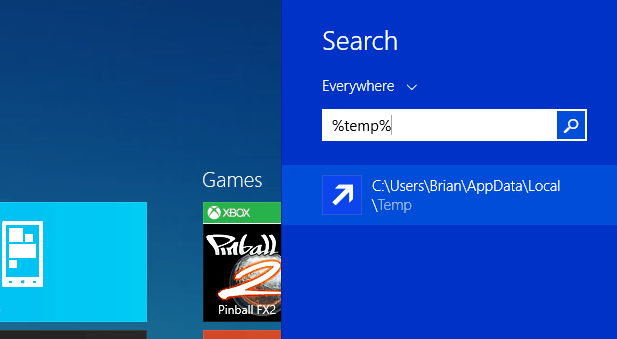
Това отваря папката Temp и ако искате да я изчистите ръчно, просто натиснете Ctrl + A за да изберете всичко в него и след това Изтрий. Не всички файлове и папки ще бъдат изтрити, въпреки че тези файлове се използват в момента.
Всъщност наистина не искате да изтривате всички темп файлове, които са създадени след стартирането на компютъра заради производителност.
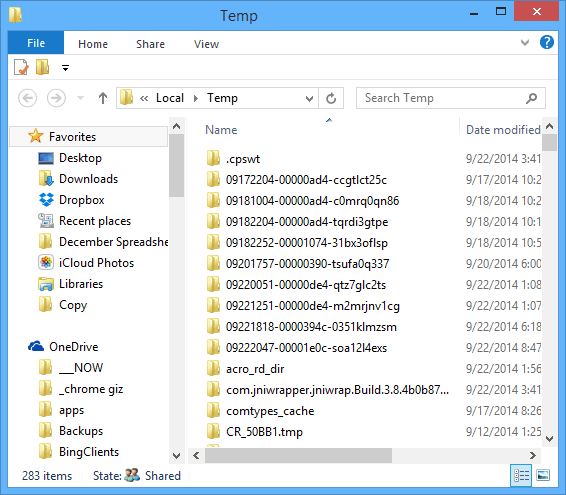
Създайте партиден файл за автоматично почистване на папката с темп
Много място може да се запише на вашия твърд диск, като изчистите файла Temp. И ако изключвате компютъра си всяка вечер, можете безопасно да изтриете темп файловете от предишния ден по време на зареждане.
Отворете Бележника и въведете следното:
rd% temp% / s / q
md% temp%
Сега запишете файла точно като пътя по-долу:
% appdata% \ microsoft \ windows \ start меню \ програми \ стартиране \ cleantemp.bat
Това ще създаде вашия пакетен файл и ще го запише в папката Startup.
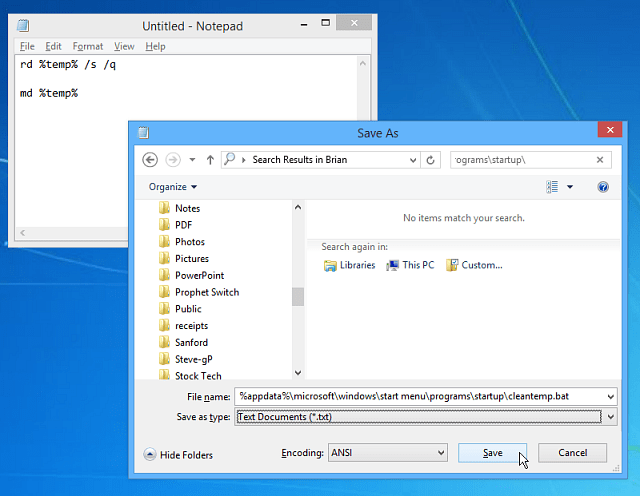
След като създадох пакетния файл, рестартирах компютъра си и отворих папката Temp, можете да видите, че има много по-малко файлове в него в сравнение с изображението по-горе.
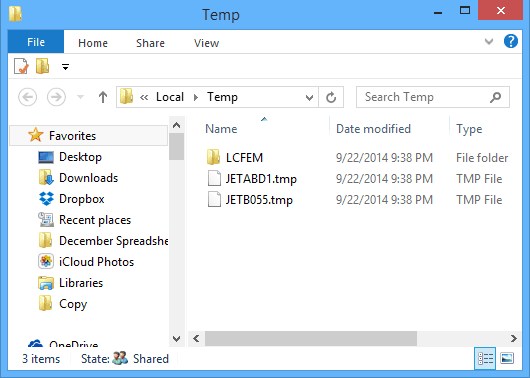
Докато Windows 8.x няма меню Старт, той има папката Startup - ето как да го намерите. Така че готиното е, че инструкциите по-горе ще работят и в двете версии.



